Win11绝佳教学!不用鼠标照样玩转电脑,简直是黑科技中的顶尖

我们先右键该应用的任务栏图标如果你想要让从左至右打开第1 款固定到任务栏上的应用,那么只需要按下Win 键和数字1 键(Winkey +1),如果你想要打开第6 款应用,则只需要按下 Winkey + 6 即可。
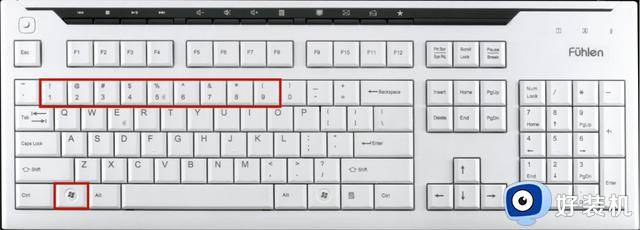
我们要想截取一些特殊形状的图片,就可以借助这个“Win+Shift+S”了。和Win+Prtscn相比,Win+Shift+S的功能更加全面。除了全屏截图外,还内置有窗口截图、区域截图、自由截图、延迟截图(需在编辑器内选择)四种特殊截图模式。此外它还自带了一个简易编辑器,可以对截好的图片快速标注、测量与裁剪。

如果大家截图之后想要将它里面的文字提取出来,那么我们可以借助“全能PDF转换助手”进行截图转文字的操作。在扫描结果出来后还可以进行翻译、复制和导出识别结果,准确率超高,且转换速度很快,只需要2秒就能出结果。
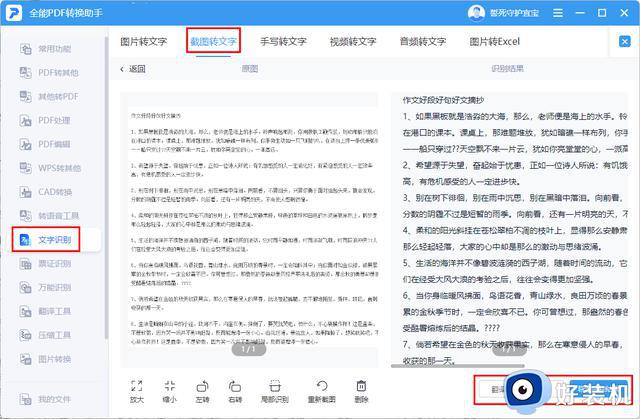
当我们在电脑打字时总是无法像手机一样加上表情包,文字显得干巴巴的,其实想要在电脑上使用emoji表情也不是不行。使用快捷键键【Win+;】就可以快速打开表情符号窗口,各种分类的表情包任你选择。
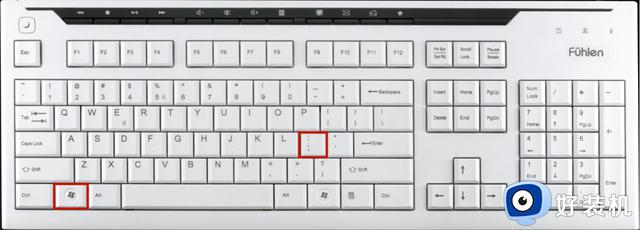
“Win+V”调出“云剪贴板”,它同样也是Windows10里的经典模块,在A机上复制好的内容,可以在B机直接粘贴(需要登录同一个微软账号)。Windows11在此前基础上又增加了两个细节,分别是面板自由拖拽,以及国内用户非常喜欢的Gif动画。

“Win+Q”是Windows11的快速搜索键,点击后会打开Windows11的搜索栏。与之对应的还有一个Win+S,两者功能完全一致。

“Win+H”是Windows11的语音听写键,这项功能早在Windows10时代便已出现,但Windows11在整体识别率及标点匹配方面更出色!
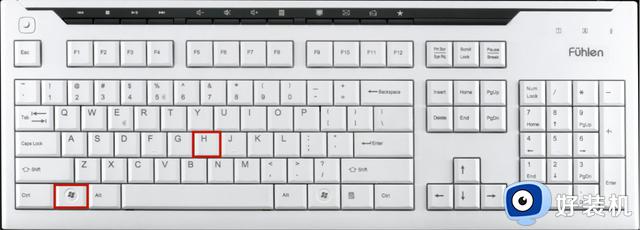
XboxGame Bar是专为游戏玩家打造的一组小工具集合,内置有性能监测、多声道控制、截图录屏、资源管理、一键分享等多组模块。和Windows10版相比,Windows11的XboxGame Bar增加一个看点,那就是对AutoHDR的技术支持(也是Windows11的一项压轴功能了)。“Win+G”是这项功能的快捷键,呼出效果如下图所示。

Windows11的窗口管理功能有了很大提升,一个最明显变化就是在一些超宽屏显示器(带鱼屏)上,将呈现左/中/右三栏窗口排列。此外它还新增了一个布局面板,以方便触屏用户手指操作。和其他新功能一样,Windows11也为它增加了一个快捷键,按下“Win+Z”后,即可快速完成窗口部署。

好了,我今天的分享就到这里了,不知道朋友们收获了多少呢?若还有想要补充的小伙伴,可以在评论区留言备注哦!
Win11绝佳教学!不用鼠标照样玩转电脑,简直是黑科技中的顶尖相关教程
- 干货!学会这6个Windows操作技巧,让你的电脑秒变黑科技!
- 罗技502鼠标宏设置教程 罗技g502鼠标宏怎么设置
- 罗技ghub一直转圈打不开怎么办 罗技鼠标驱动一直转圈怎么解决
- 开机后鼠标右键一直转圈圈怎么办 电脑开机一点鼠标右键一直转圈解决方法
- 鼠标放到桌面就转圈圈怎么办 鼠标放在桌面一直转圈修复方法
- 罗技鼠标宏怎么设置压枪 罗技鼠标压枪宏文件分享
- 电脑鼠标右键一直转圈圈怎么回事 电脑鼠标右键单击总是转圈圈如何处理
- 罗技鼠标宏压枪设置教程 罗技鼠标宏怎么设置压枪
- Win11学院:如何不用鼠标打开已固定在任务栏上的应用
- 罗技驱动如何卸载干净 罗技驱动彻底删除方法
- 电脑无法播放mp4视频怎么办 电脑播放不了mp4格式视频如何解决
- 电脑文件如何彻底删除干净 电脑怎样彻底删除文件
- 电脑文件如何传到手机上面 怎么将电脑上的文件传到手机
- 电脑嗡嗡响声音很大怎么办 音箱电流声怎么消除嗡嗡声
- 电脑我的世界怎么下载?我的世界电脑版下载教程
- 电脑无法打开网页但是网络能用怎么回事 电脑有网但是打不开网页如何解决
热门推荐
电脑常见问题推荐
- 1 b660支持多少内存频率 b660主板支持内存频率多少
- 2 alt+tab不能直接切换怎么办 Alt+Tab不能正常切换窗口如何解决
- 3 vep格式用什么播放器 vep格式视频文件用什么软件打开
- 4 cad2022安装激活教程 cad2022如何安装并激活
- 5 电脑蓝屏无法正常启动怎么恢复?电脑蓝屏不能正常启动如何解决
- 6 nvidia geforce exerience出错怎么办 英伟达geforce experience错误代码如何解决
- 7 电脑为什么会自动安装一些垃圾软件 如何防止电脑自动安装流氓软件
- 8 creo3.0安装教程 creo3.0如何安装
- 9 cad左键选择不是矩形怎么办 CAD选择框不是矩形的解决方法
- 10 spooler服务自动关闭怎么办 Print Spooler服务总是自动停止如何处理
